Windowsボタンを右クリック⇒[設定]で設定ウインドウを開きます。

設定ウインドウ内の[システム]⇒[ライセンス認証]をクリックします。
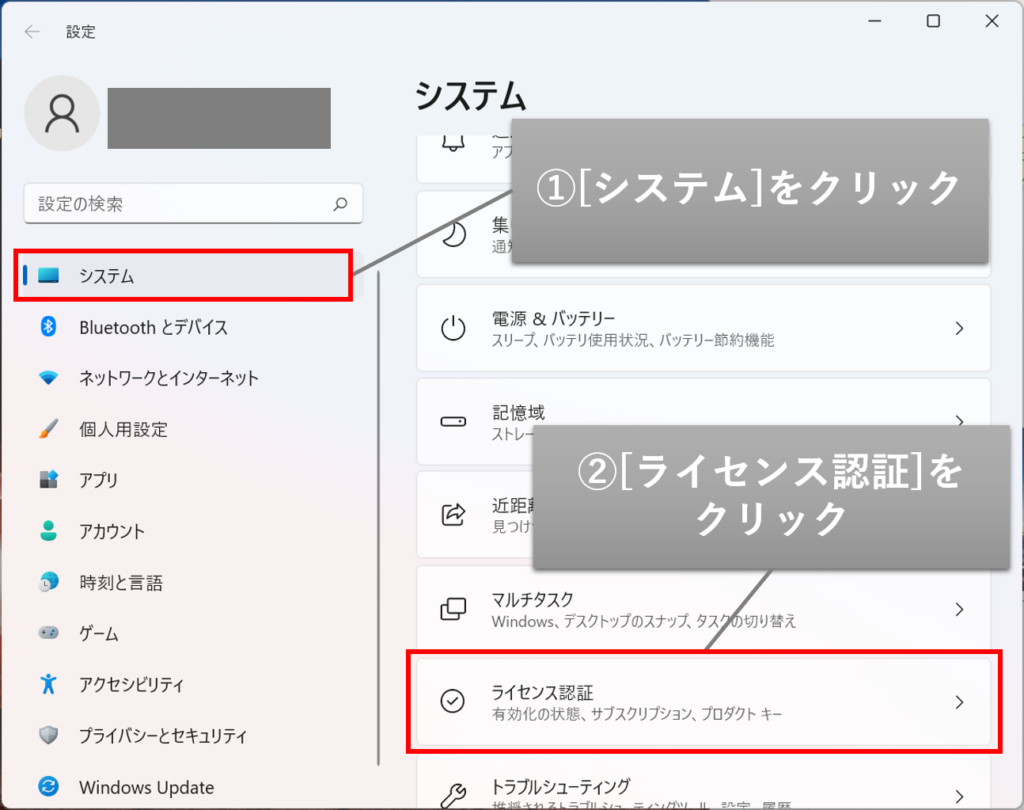
[Windowsのエディションをアップグレード]⇒[変更]をクリックして
プロダクトキー入力ウインドウを開きます。
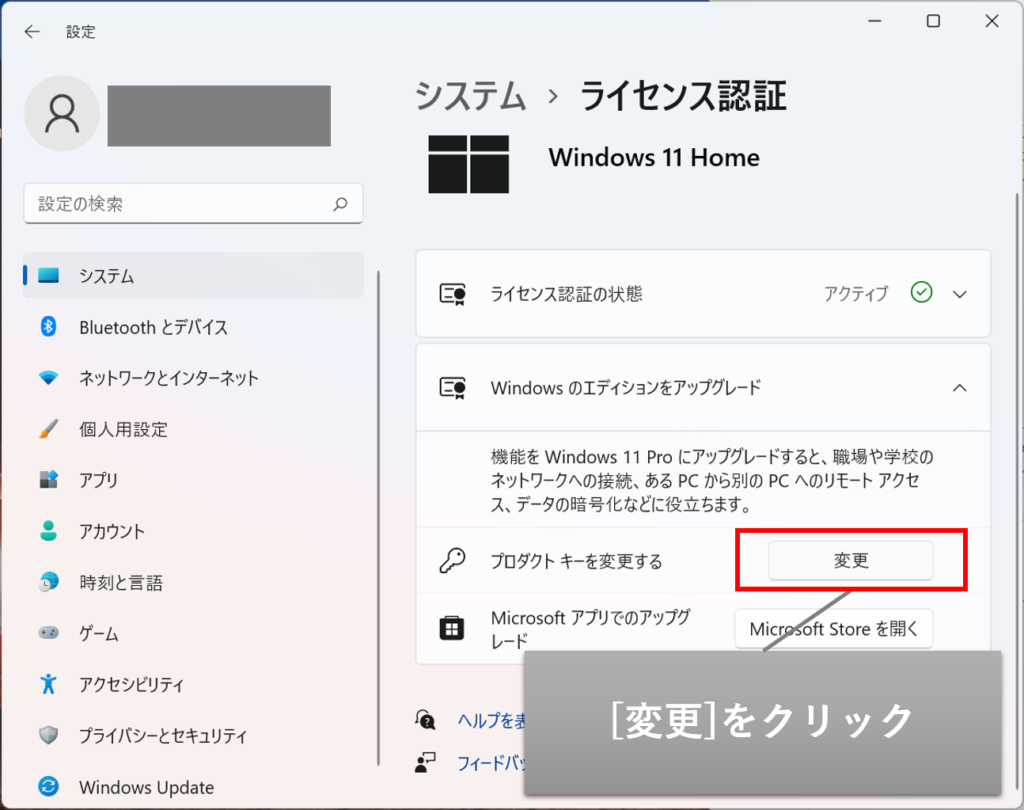
プロダクトキーの入力ウインドウに予め準備しておいたプロダクトキーを入力して[次へ]をクリックします。
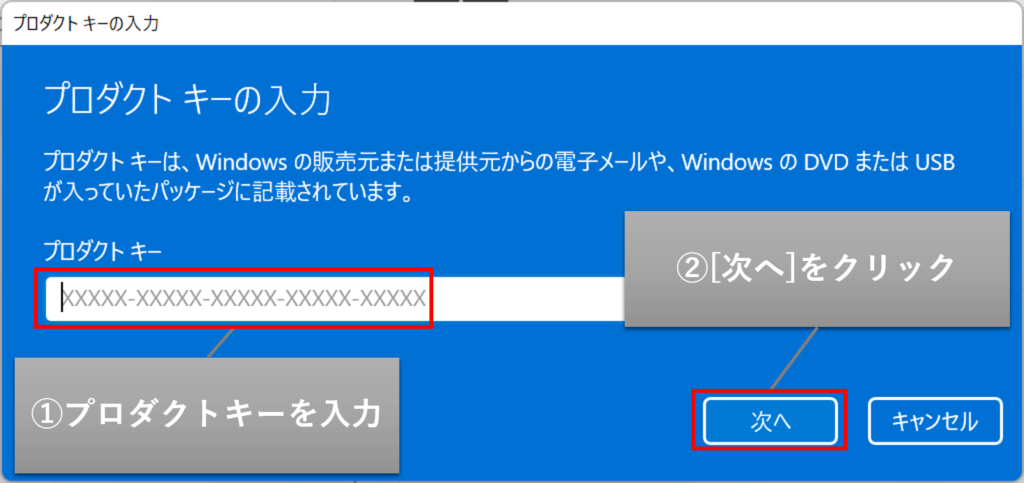
確認画面が表示されるので、内容を確認して[開始]をクリックします。
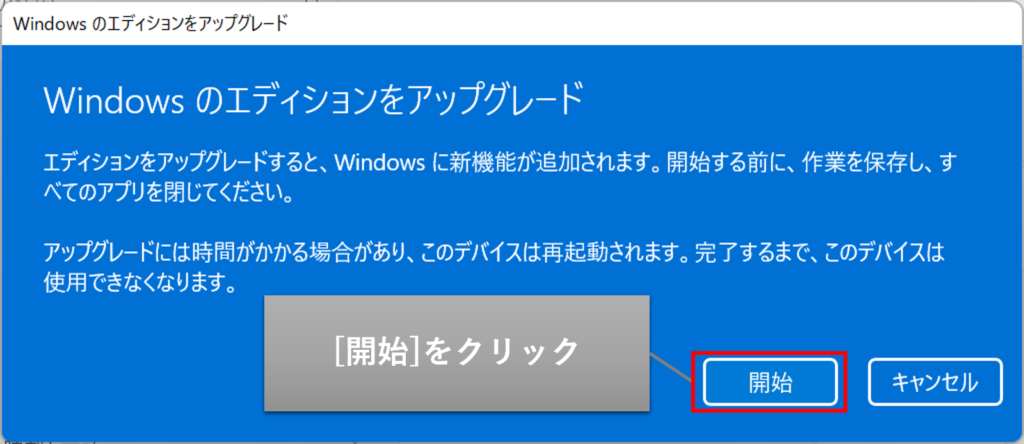
アップグレードが開始されるので、完了するまでしばらく待ちます。
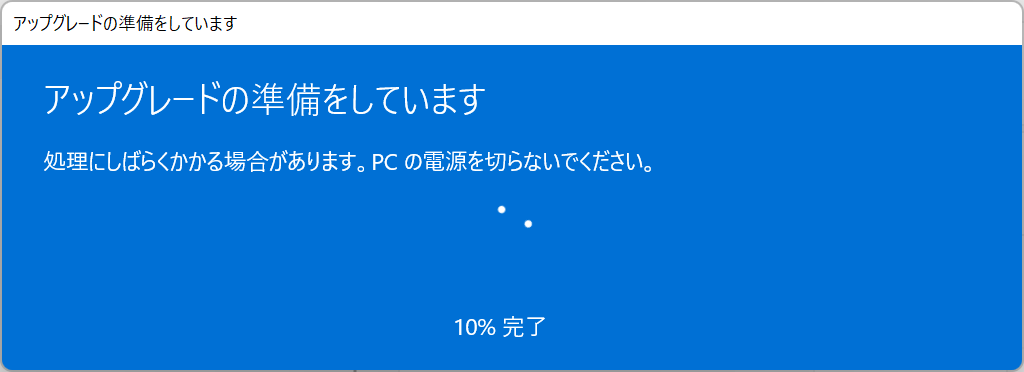
完了すれば設定ウインドウのOS表示部分が「Windows 11 Pro」になり、
ライセンス認証の状態が「アクティブ」になっていればアップグレード完了となります。

アップグレード手順は以上となります。お疲れ様でした。









